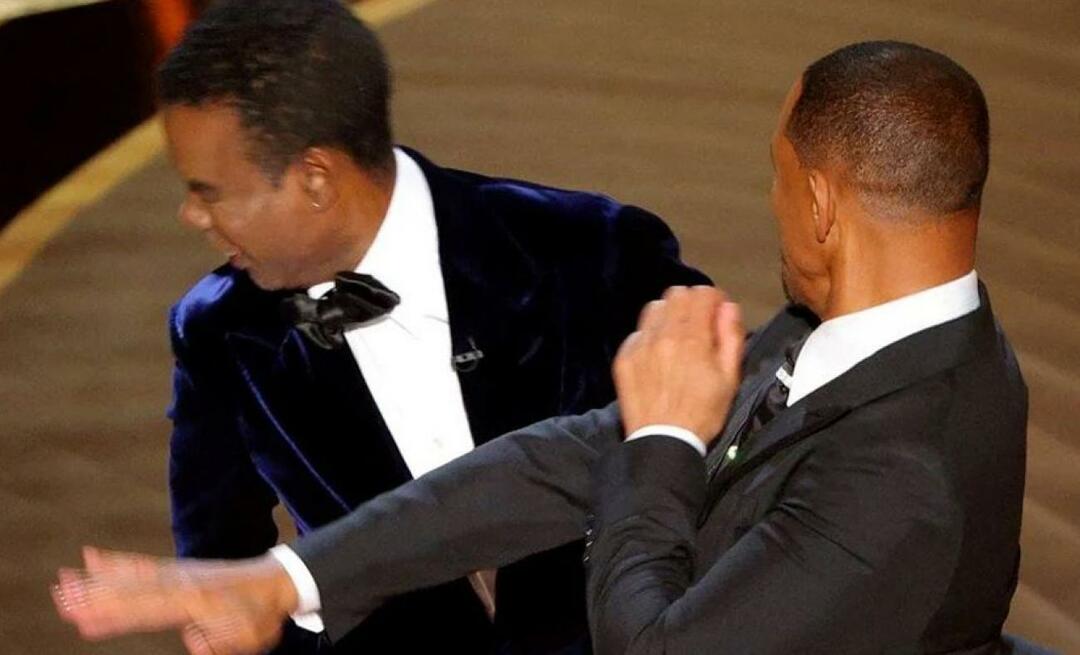Wiederherstellen der Classic Paint App in Windows 10 Creators Update
Microsoft Windows 10 / / March 17, 2020
Zuletzt aktualisiert am

Bist du noch kein Fan von Paint 3D? Hier erfahren Sie, wie Sie das ursprüngliche MS Paint unter Windows 10 wiederherstellen.
Bereits im Oktober hatte Microsoft eine Vorschau der Universal Paint App der nächsten Generation Paint 3D genannt. Die neue App wurde von Grund auf neu entwickelt und konzentriert sich auf neue Bereiche der Kreativität wie 3D-Design, Illustration, Community und Druck. So sehr mir die Richtung gefällt, in die Microsoft Paint einführt, bin ich noch nicht bereit, das gute alte zu ersetzen Win32 Paint App. Warum ist das aber so? Nun, die alte Paint-App wurde in meinen Gedächtnismuskel eingebettet.
Die Verwendung von Paint 3D ist wie die Migration in ein fremdes Land, das Erlernen der Gesetze des Landes und das Kommunizieren. Die Benutzeroberfläche ist auffallend unterschiedlich und es gibt einige geringfügige Unterschiede wie die Leistung. Öffnen einer Datei und sogar Starten der App, die nicht sofort erfolgt.
Für mich persönlich und möglicherweise einige von Ihnen bevorzuge ich es, unseren Kuchen zu haben und ihn auch zu essen. Obwohl ich immer noch mit dem neuen Paint 3D spiele, möchte ich Ihnen zeigen, wie Sie die klassische Paint-App zurückerhalten.
Bringen Sie die alte Paint-App in Windows 10 Creators Update zurück
Anfangs habe ich versucht, die klassische Paint-App mithilfe der Suche, des Befehls Ausführen und sogar des Durchsuchens des System 32-Ordners zu finden. Bei jedem Startversuch wurde stattdessen die neue 3D Paint-App geöffnet. Bei einer kleinen Untersuchung stellte ich fest, dass Microsoft die alte Paint-App ausgeblendet hatte. Um es zurückzubekommen, müssen Sie einige Registrierungsschlüssel ändern, vergessen Sie es also nicht Sichern Sie Ihre Registrierung bevor Sie durch die Stufen unten gehen.
- Klicken Sie auf Start und geben Sie Folgendes ein: regeditKlicken Sie mit der rechten Maustaste darauf und klicken Sie dann auf Als Administrator ausführen.
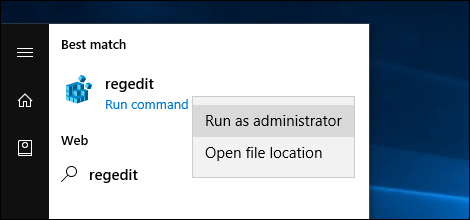
- Navigieren Sie zum folgenden Registrierungsschlüssel: HKLM \ Software \ Microsoft \ Windows \ CurrentVersion \ Applets \ Paint \ Settings. Sie können die Zeichenfolge kopieren und in die neue Adressleiste der Registrierung einfügen und dann auf klicken Eingebenund es wird dich dorthin bringen. Innerhalb die EinstellungenWählen Sie mit der rechten Maustaste Neu > DWORD (32-Bit) Wert.
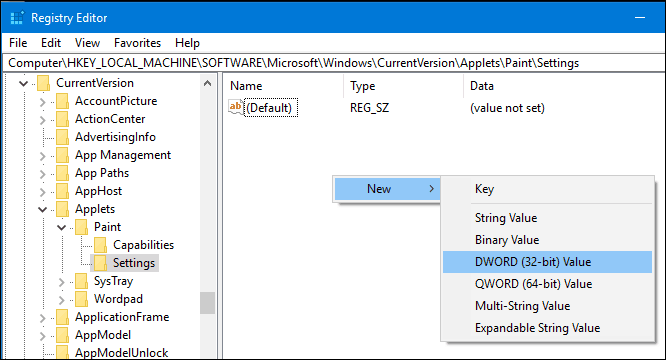
- Eingeben DisableModernPaintBootGurt, Klicken Sie mit der rechten Maustaste auf den DWORD-Wert, und klicken Sie dann auf EigenschaftenÄndern Sie den Wert auf 0 (falls noch nicht geschehen). OK klicken
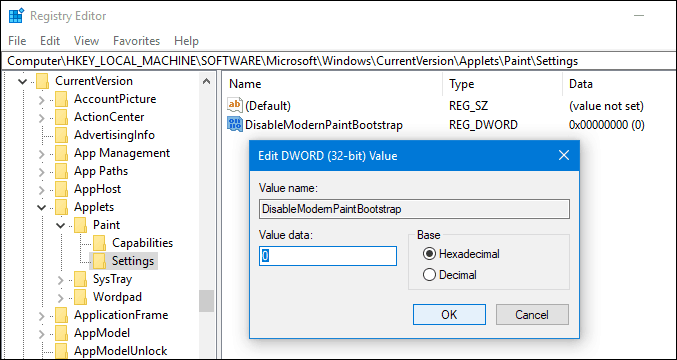
-
Hinweis: Wenn Sie keinen Registrierungsschlüssel für sehen die Einstellungenmüssen Sie einen erstellen, klicken Sie mit der rechten Maustaste Malen> Neu> Schlüssel Geben Sie dann das Wort ein Die Einstellungen.

- Beenden Sie die Registrierung und starten Sie Paint wie gewohnt. Sie werden wieder mit MS Paint Classic im Geschäft sein.
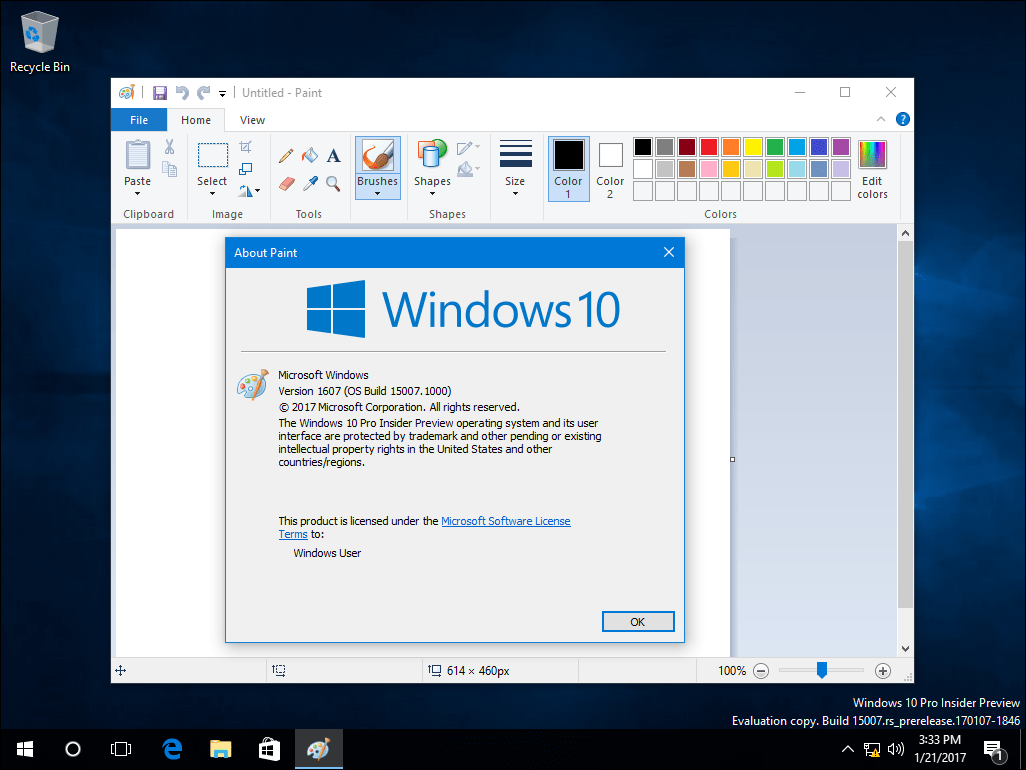
Die neue Paint 3D-App bietet viele Möglichkeiten, aber im Moment beeinträchtigt sie meinen Workflow. Grundlegende Aufgaben wie das Ändern der Größe von Fotos, Zuschneiden, Speichern und Öffnen sind etwas zu umständlich oder schwer zu finden. Wenn drei Apps in Windows unberührt bleiben sollen, sind dies WordPad, Paint und Notepad. Für robustere, kreativere Anforderungen ist Paint 3D eine Alternative.